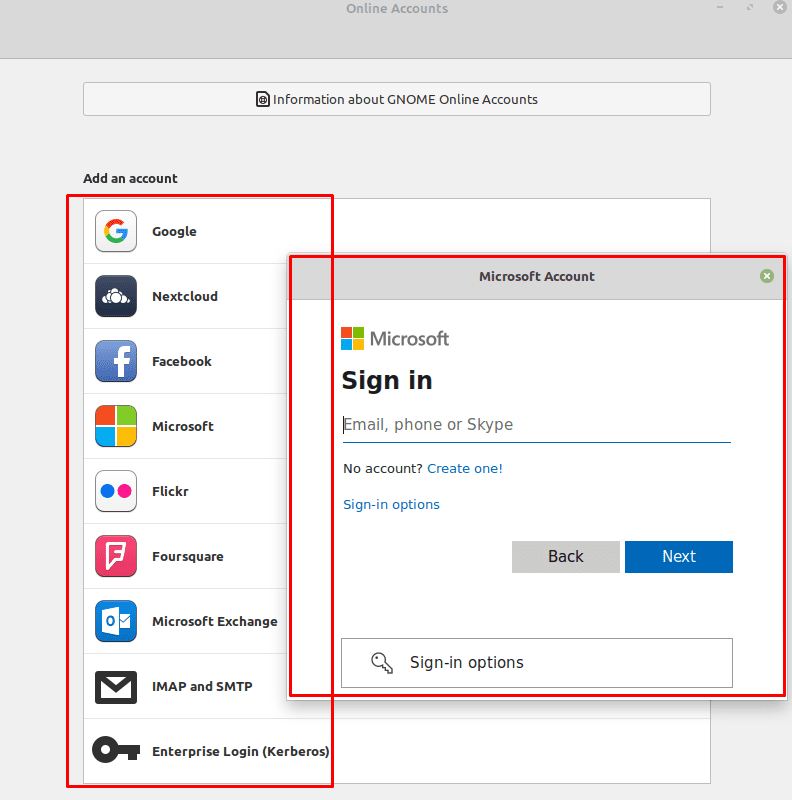Mens du bruger dine onlinekonti separat er standardmetoden og giver adgang til et websted eller tjenestens fulde funktionalitet, er der nogle gange alternativer, der kan være mere bekvemme for specifikke bruger. For eksempel giver integration af cloud-lagringsdrev direkte i en filbrowser dig mulighed for nemt at skifte fra at gennemse lokale filer til at gennemse cloud-filer. På samme måde giver kalenderintegrationer med online kalendertjenester dig mulighed for at synkronisere flere kalendere i en enkelt forekomst. Det er meget nemmere at holde styr på én kalender end på fire forskellige!
Linux Mint inkluderer et par applikationer med onlinetjenesteintegrationer, der kan konfigureres. For at logge ind på dem og bruge de integrerede funktioner skal du åbne indstillingerne for "Online Konti". For at gøre det skal du trykke på Super-tasten, derefter skrive "Online Konti" og trykke på Enter.
Tip: "Super"-nøglen er det navn, som mange Linux-distributioner bruger til at henvise til Windows-nøglen eller Apples "Command"-tast, mens man undgår enhver risiko for varemærkeproblemer.
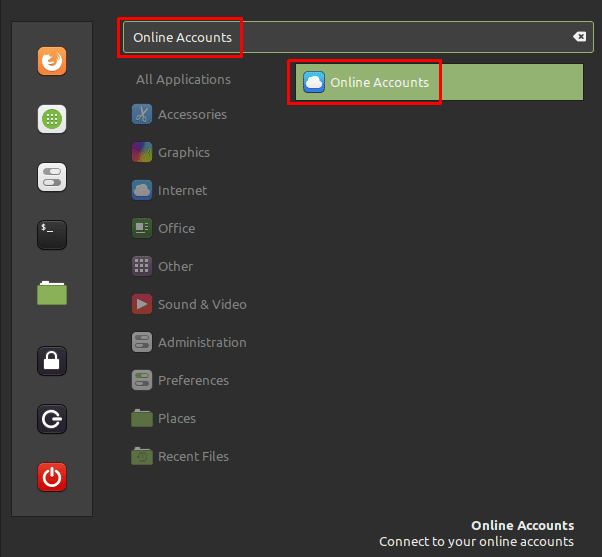
Når du først er på listen over onlinekonti, kan du se listen over tjenester, du kan logge ind på. Tjenesterne er Google, Nextcloud, Facebook, Microsoft, Flickr, Foursquare og Microsoft Exchange. Hvis du klikker på ikonet med tre prikker nederst på listen, vil yderligere to muligheder blive vist "IMAP og SMTP" og "Enterprise Login (Kerberos)."
For at se, hvilke applikationer der har integrationer med hvilke tjenester, skal du klikke på knappen "Information om GNOME Online-konti" øverst i vinduet.
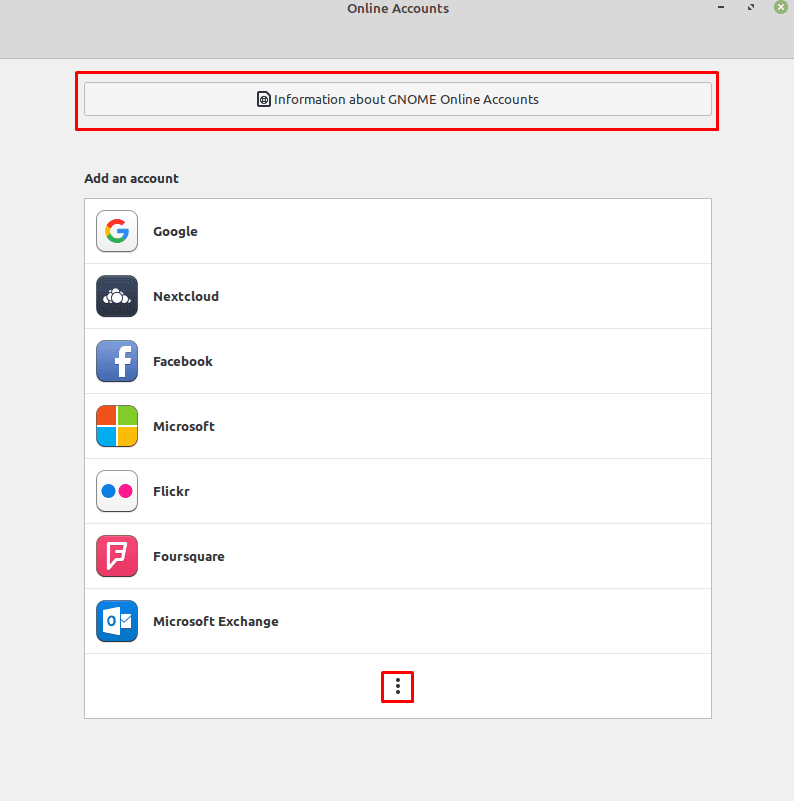
Hvilke integrationer er tilgængelige?
I det nye vindue kan du se, at Google og "Owncloud" begge kan have deres cloud storage-løsninger integreret i standard filbrowseren "Nemo."
Bemærk: Nextcloud er forkert omtalt som "Owncloud" i dette vindue og bruger forkert Ownclouds logo hele vejen igennem. For klarhedens skyld vil denne artikel rette dette for i stedet at henvise til Nextcloud.
Den eneste anden applikation på listen, der er installeret i Linux Mint som standard, er "Kalender", som kan integreres med Google-, Microsoft Exchange- og Nextcloud-konti.
Andre applikationer, som du kan installere til integrationer med nogle af onlinetjenesterne, er "Evolution"-e-mail-klienten, "Kontakter", "Dokumenter", "Kort" og "Fotos".
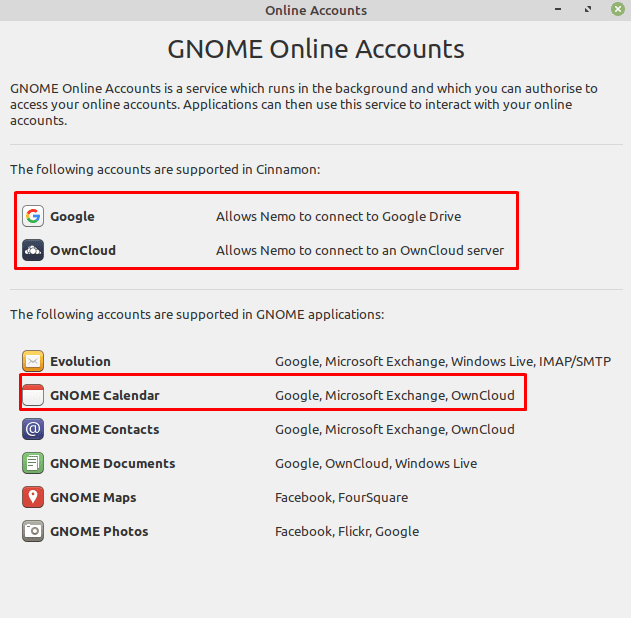
For at logge ind på nogen af tjenesterne skal du klikke på dem i hovedvinduets liste og derefter følge godkendelsesinstruktionerne. Når processen er fuldført, skal du muligvis genstarte alle berørte applikationer, for at integrationerne fungerer korrekt.